¶ Serviços
Serviços são todas as atividades, entregas e compromissos da contabilidade para com seus clientes. Eles precisam ter prazos controlados e a sua conclusão monitorada.
O cadastro de usuários no Tareffa pode ser feito manualmente ou por meio da sincronização com o Gestão Contábil da Questor.
Para saber como realizar a sincronização, acesse nosso material: → Sincronização de Usuários.
ATENÇÃO! A sincronização de dados com o Tareffa é feita exclusivamente pelo módulo Gerenciador de Empresas do sistema Questor. Não é possível sincronizar diretamente do Zen para o Tareffa.
¶ Cadastrando os serviços da biblioteca da Questor
Temos mais de 900 serviços homologados que podem ser baixados automaticamente. Essa baixa ocorre quando os documentos são enviados via E-Doc, Q-Colabore e pasta monitorada.
Para que a baixa automática funcione, é fundamental que você importe esses serviços diretamente da biblioteca da Questor. Eles já vêm com o nome interno correto, o que garante a automação do processo.
1. Acesse a rotina Serviços e clique no ícone da Biblioteca da Questor.
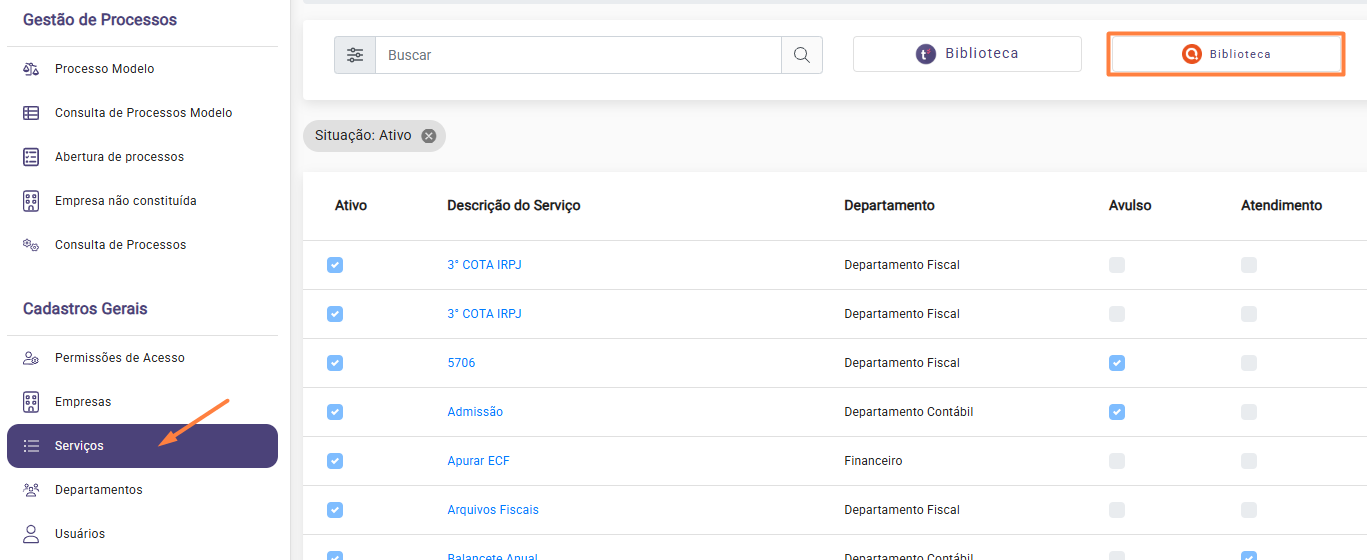
2. Localize o serviço usando o filtro por nome.
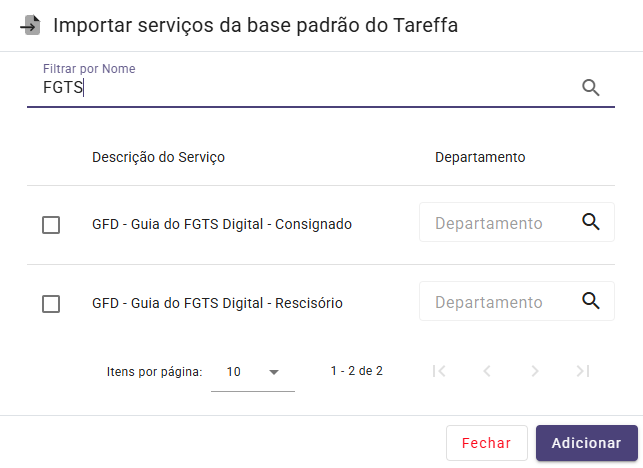
3. Selecione o serviço, informe o departamento e clique em Adicionar.
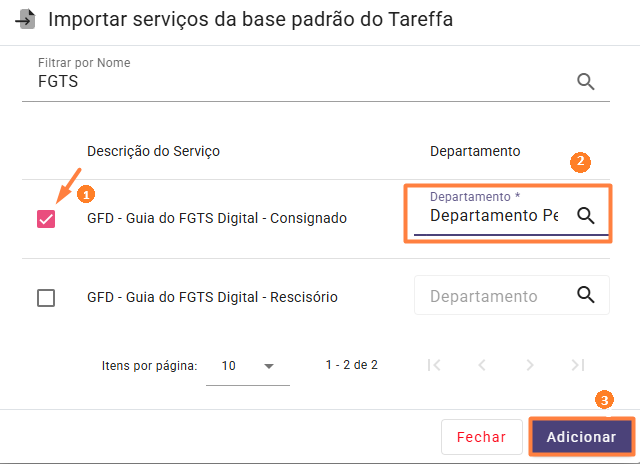
¶ Cadastrando os serviços da biblioteca do Tareffa
O Tareffa possui serviços homologados que o robô pode baixar automaticamente, já com os departamentos vinculados. Para adicionar esses serviços à sua base, utilize a Biblioteca do Tareffa.
ATENÇÃO! A baixa automática dos serviços homologados pelo Tareffa só funciona com os envios feitos pelo Clips ou pela pasta do Tareffa. Ela não é compatível com os envios automáticos da Questor.
1. Acesse a rotina Serviços e clique no ícone da Biblioteca do Tareffa.
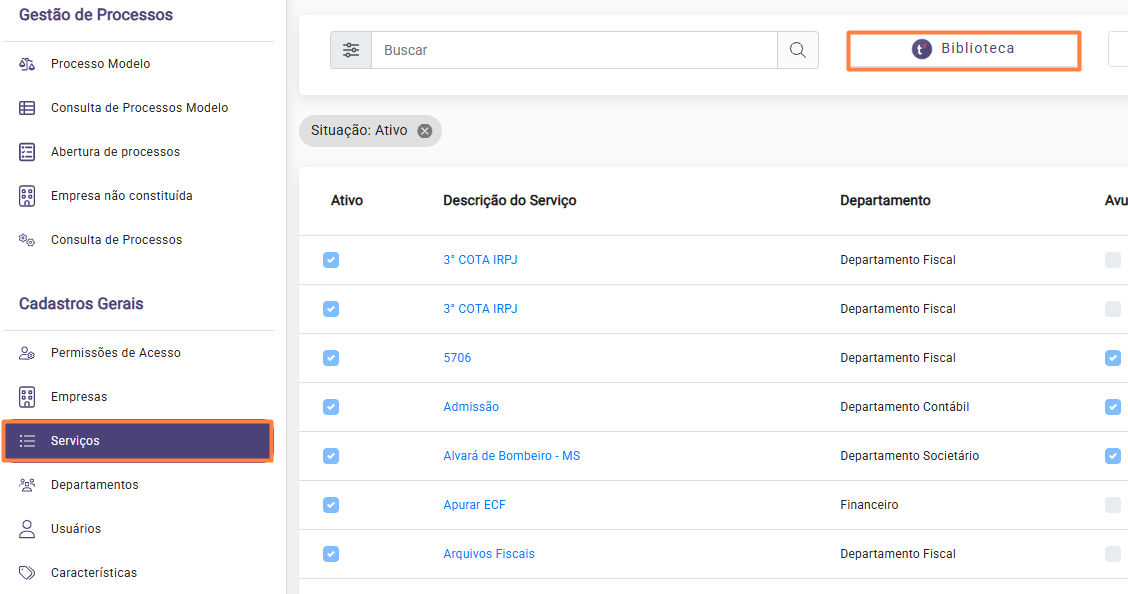
2. Localize o serviço usando o filtro por nome.
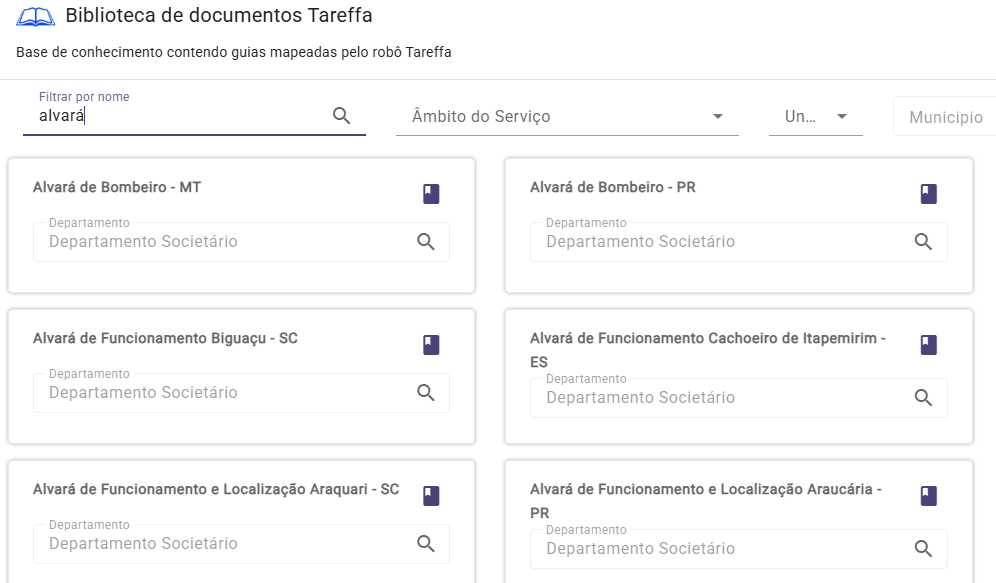
3. Selecione o serviço desejado e clique em Adicionar.
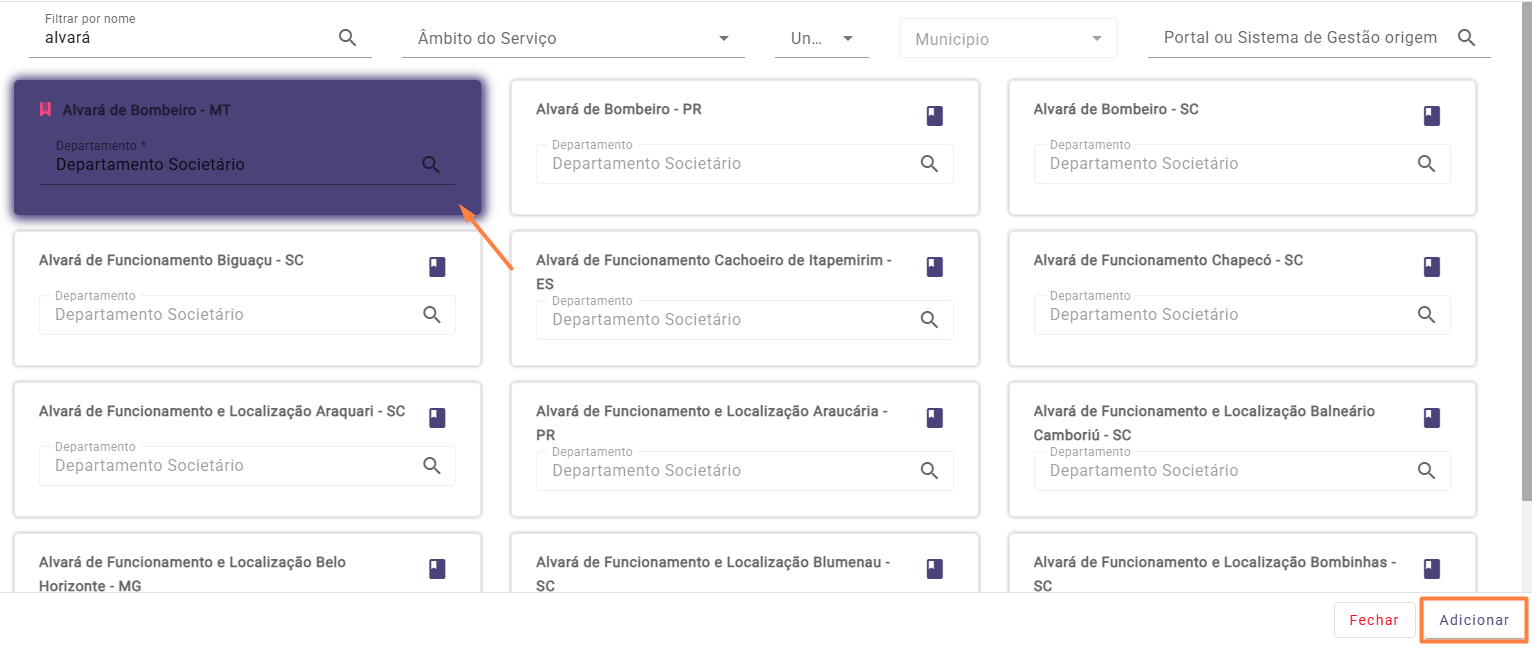
¶ Como cadastrar um serviço manualmente?
Para cadastrar um novo Serviço, basta clicarmos em + Novo.
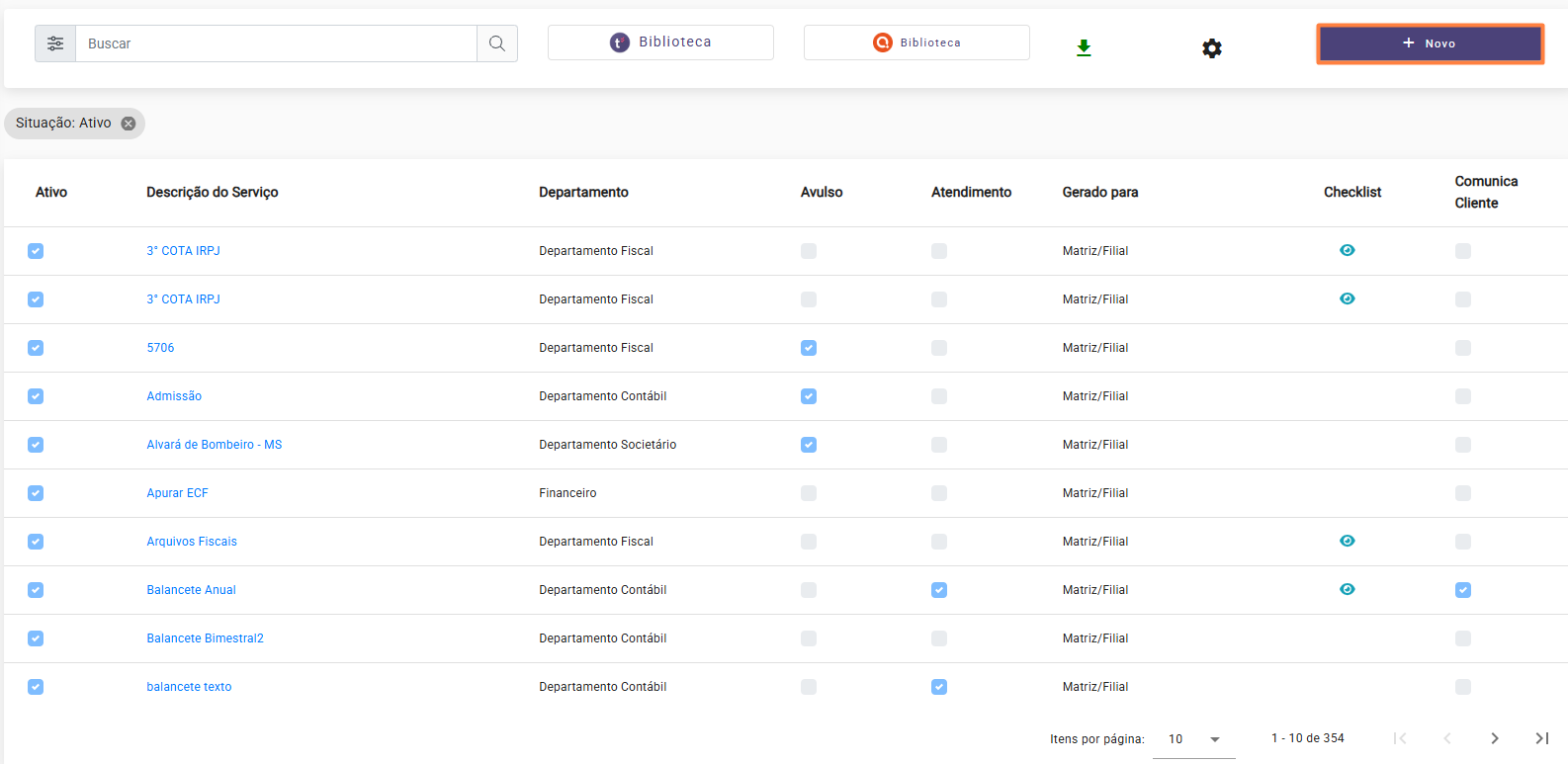
¶ Aba Serviço
Na aba Serviço, você pode configurar as principais informações do serviço.
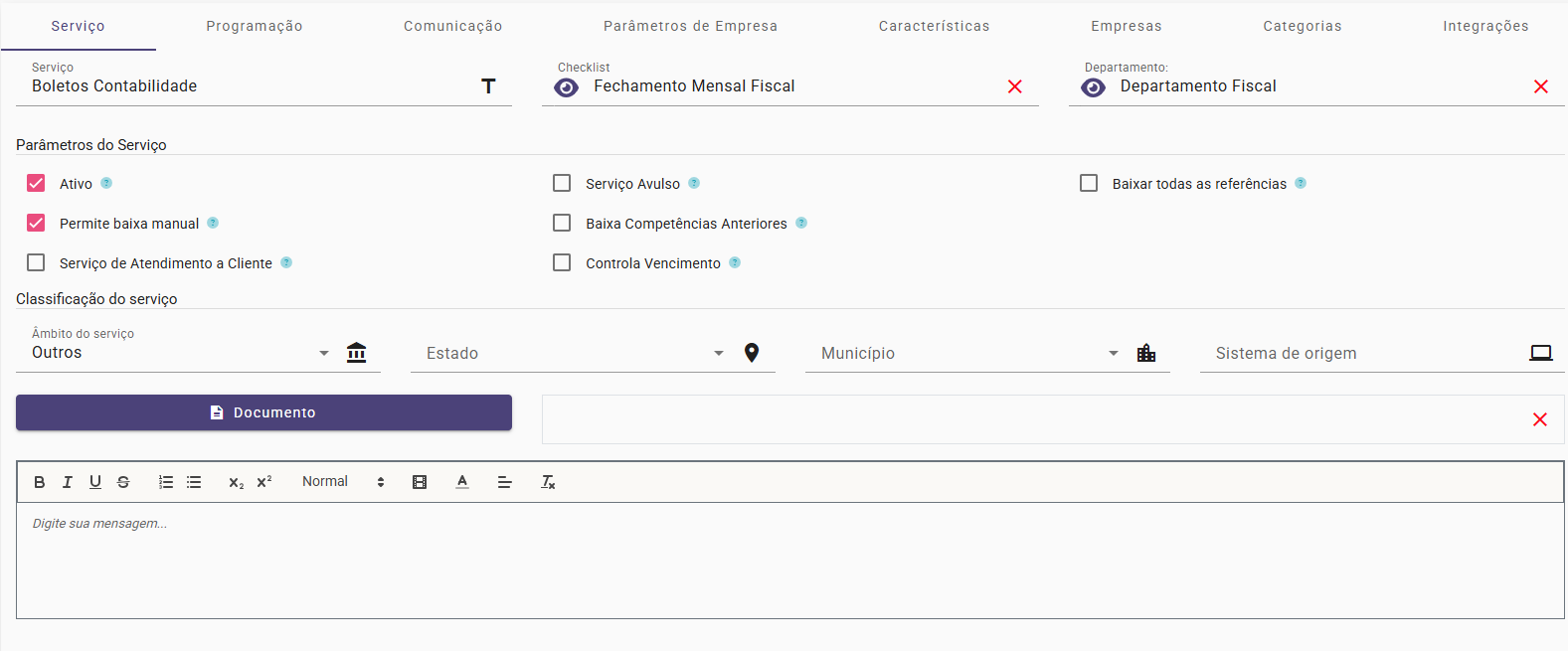
- Serviço: Informe o nome (descrição) do serviço que será criado.
- Checklist: Vincule um checklist já criado na rotina de processos modelo.
- Departamento: Defina a qual departamento o serviço pertence.
- Parâmetros do Serviço: Defina informações específicas para o funcionamento do serviço:
→ Ativo: Marque para indicar se o serviço está ativo no escritório.
→ Permite baixa manual: Permite que o serviço seja baixado manualmente.
→ Serviço de Atendimento a Cliente: Quando selecionado, o serviço estará disponível para o cliente no aplicativo de comunicação (ex: "Emissão de Decore", "Recálculo de Guia").
→ Serviço Avulso: Serviços avulsos não são programados automaticamente e devem ser agendados de forma manual, sendo ideais para atividades esporádicas.
→ Baixa Competências Anteriores: Ao dar baixa em um serviço de uma competência, o sistema também dará baixa em todos os serviços de competências anteriores que estiverem em aberto.
→ Controla Vencimento: Permite o controle de vencimento do serviço. A data será exibida na comunicação com o cliente, o que é útil para serviços com guias de pagamento.
→ Baixar todas as referências: Quando selecionado, o Tareffa dará baixa em todas as referências do serviço para a mesma competência e empresa. - Classificação do Serviço: Esta seção serve para fins de informação e não é de preenchimento obrigatório.
→ Âmbito do serviço: Defina o âmbito do serviço (ex: federal, estadual, municipal).
→ Estado: Defina o estado ao qual o documento pertence.
→ Município: Defina o município ao qual o documento pertence.
→ Sistema de Origem: Defina o sistema onde o documento é gerado. - Documento: Vincule um documento de exemplo do serviço que será baixado ou um documento com os procedimentos para a sua execução.
¶ Aba Programação
Na aba Programação, você define os prazos e datas para a geração dos serviços. É onde você configura a data de início da tarefa, o prazo de entrega para o cliente e a data de término das atividades.
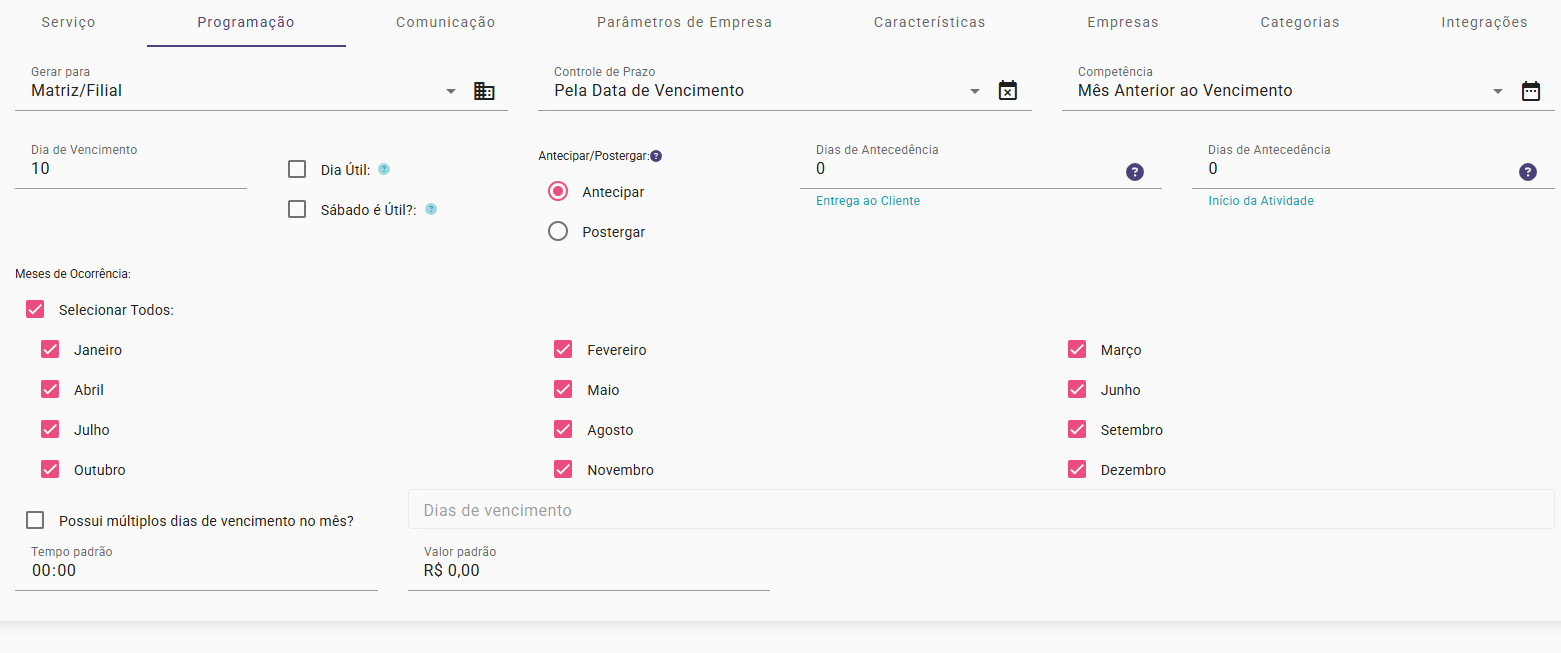
- Gerar para: Escolha se o serviço será gerado para a matriz, para a filial ou para ambas.
- Controle de Prazo: O prazo é definido pela Data de Vencimento (padrão não editável).
- Competências: Defina se a competência do serviço será Mensal, Anual ou Pontual.
- Dia de Vencimento: Determine a data fixa de vencimento do serviço.
→ Dia Útil: Se esta opção for selecionada, a Data de Vencimento indicará o número de dias úteis, e não mais um dia fixo.
→ Sábado é Útil?: Marque esta opção se o sábado for considerado um dia útil para o cálculo da obrigação. - Antecipar/Postergar: Se a data de vencimento não for um dia útil, você pode antecipar ou postergar o vencimento.
- Data de Antecedência (entrega ao cliente): Defina com quantos dias de antecedência o serviço deve ser entregue ao cliente, com base na data de vencimento. Por exemplo: se o serviço vence no dia 20 e você definir 5 dias de antecedência, ele deverá ser entregue até o dia 15.
- Dias de Antecedência (início das atividades): Defina quantos dias antes do vencimento a execução do serviço deve começar. Por exemplo: se o serviço vence no dia 20 e você definir 5 dias de antecedência, ele deverá ser iniciado até o dia 15.
- Mês de Ocorrência: Escolha em quais meses o serviço será gerado.
- Possui múltiplos dias de vencimento no mês?: Marque e informe os dias de vencimento caso o serviço tenha mais de uma data de vencimento por mês.
¶ Aba Comunicação
Na aba Comunicação, você pode definir o assunto e a mensagem padrão que serão usados para se comunicar com o cliente. Essa mensagem será enviada a todos os clientes para os quais o serviço for gerado.
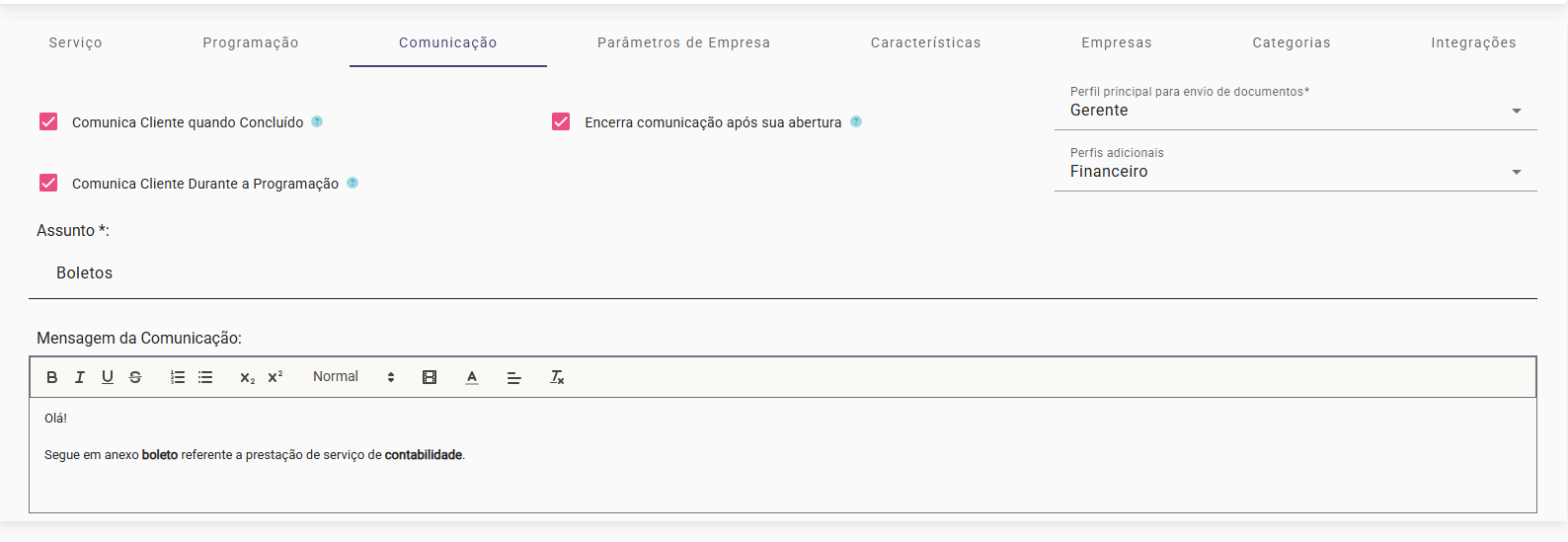
- Comunicar cliente quando concluído: Ao marcar esta opção, uma comunicação será aberta com o cliente da empresa assim que o serviço for concluído. Para que isso funcione, o perfil do usuário deve estar corretamente informado no cadastro.
- Encerrar comunicação após sua abertura: Quando esta opção é selecionada, a comunicação é finalizada automaticamente assim que o cliente a recebe, impedindo a continuidade do diálogo.
- Perfil principal para envio de documentos: Defina qual perfil, vinculado a um usuário do tipo "contabilidade", pode enviar documentos.
- Perfis adicionais: Defina qual perfil vinculado a um usuário do tipo "cliente" receberá o documento.
¶ Aba Parâmetros
Na aba Parâmetros, você define para quais situações das empresas o serviço será gerado.

¶ Aba Características
Na aba Características, você informa as particularidades do serviço. Essas informações são essenciais para que o sistema defina quais serviços serão gerados para cada empresa.
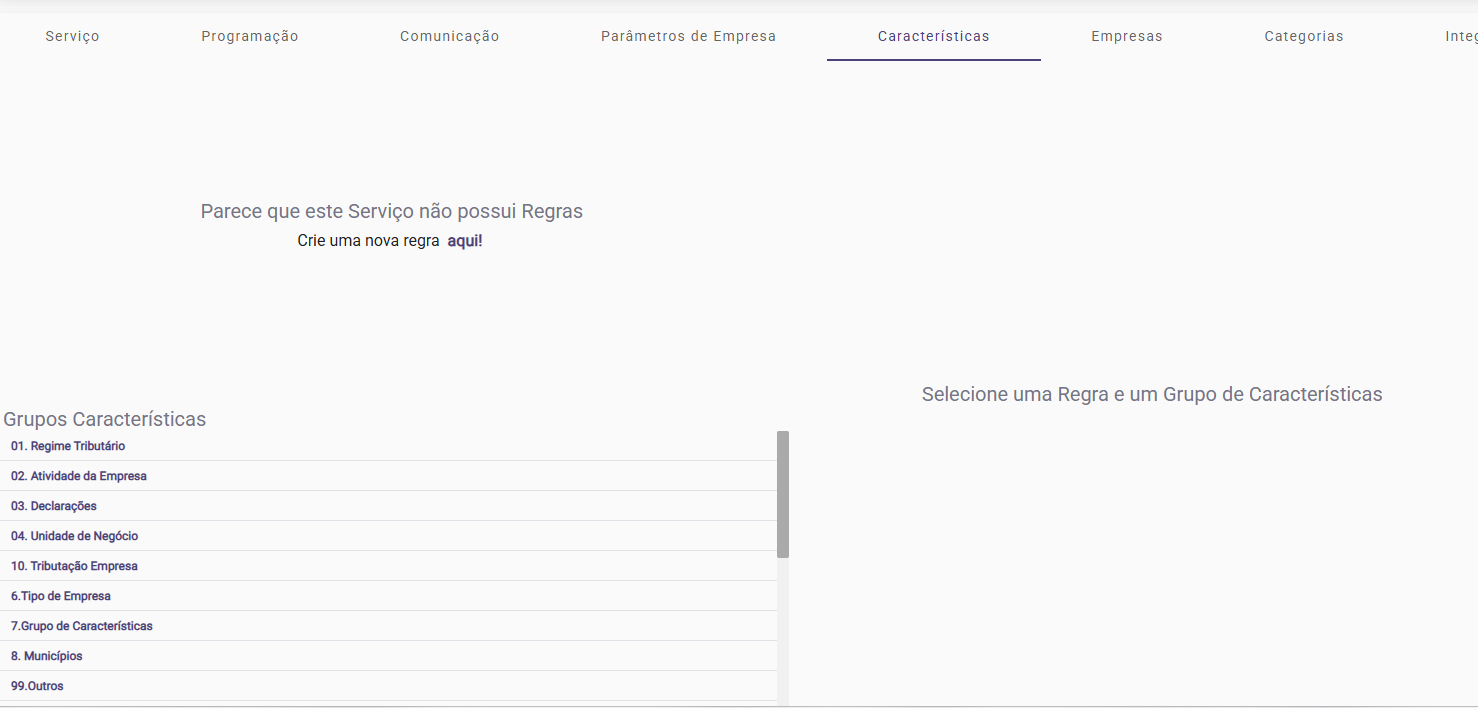
1. Para criar a primeira regra, a seguinte mensagem será exibida: "Crie uma nova regra aqui!".
2. Adicione uma descrição e clique em "Criar".
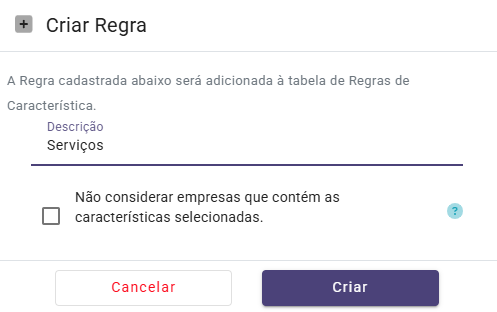
Note que, após a criação da primeira regra, a mensagem inicial desaparece e um ícone de + é exibido para que você possa adicionar novas regras.
Ao clicar em uma regra já criada, você pode visualizar todos os grupos e características vinculados a ela.
LEMBRETE: o serviço só será gerado para as empresas que tiverem as mesmas características definidas no serviço.
3. Para vincular as características, clique sobre a regra, em seguida no grupo desejado, e depois, vincule as características.
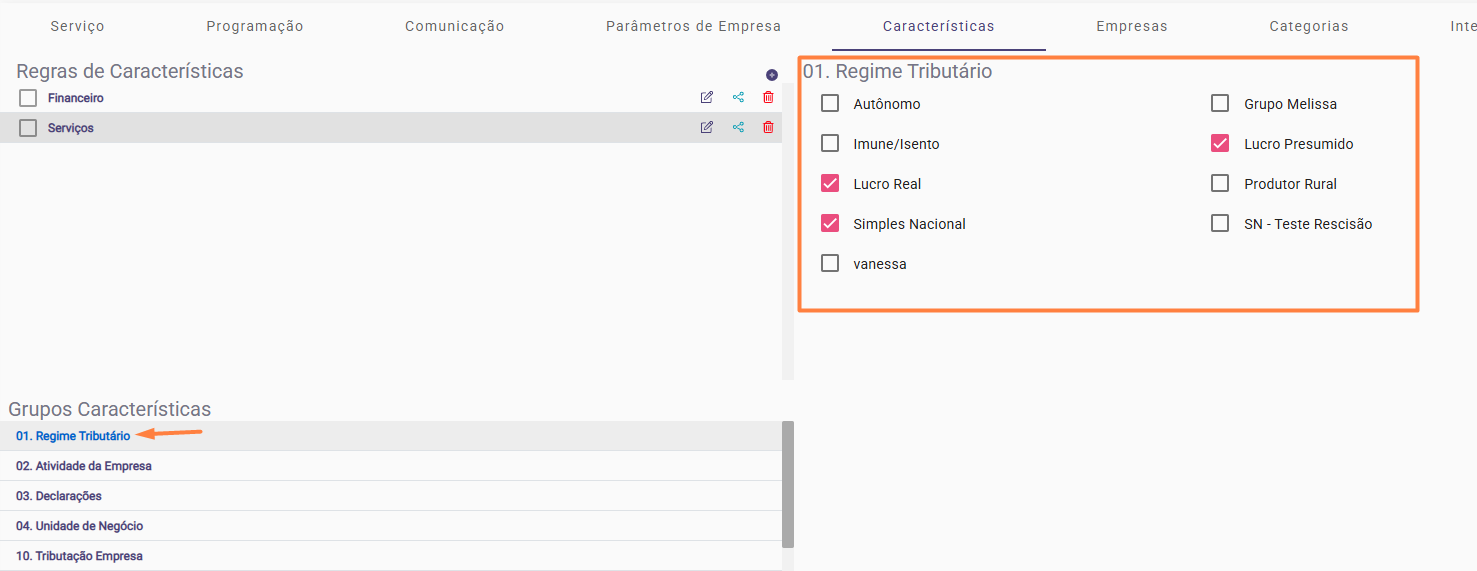
ATENÇÃO! Se você marcar mais de uma opção em um mesmo grupo de características, o sistema só buscará as empresas que possuem todas as características marcadas. Por exemplo: no grupo Atividade da Empresa, se você selecionar Comércio e Indústria, o sistema só gerará o serviço para empresas que se encaixam nas duas atividades.
Para evitar confusão e garantir a precisão na geração dos serviços, opte por criar uma regra para cada situação ou combinação de características.
¶ Aba Empresas
Na aba Empresa, você pode selecionar as empresas para as quais o serviço deve ser gerado. O sistema oferece três métodos para adicionar empresas aos serviços: Adicionar Empresas, Clonar e Cadastrar em Lote.
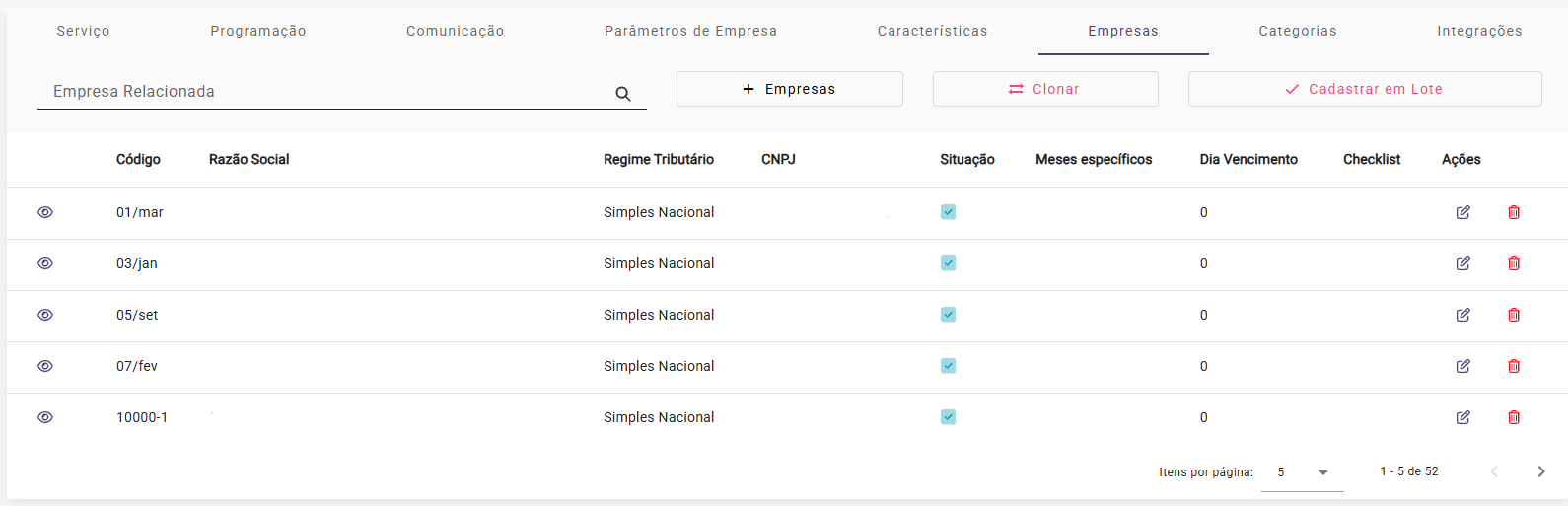
1. No campo Adicionar Empresas, adicione as empresas de forma manual.
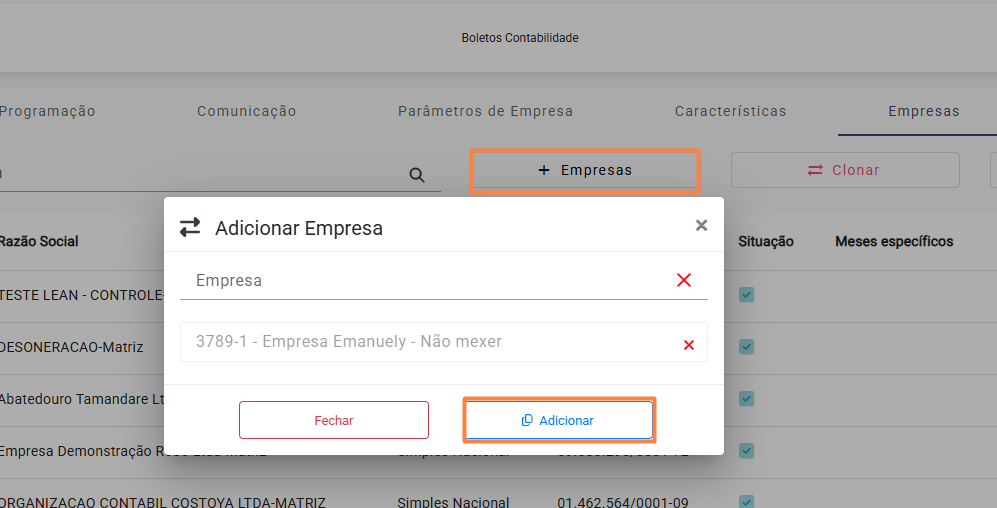
2. Pode também utilizar o campo Clonar para buscar empresas de outro serviço.
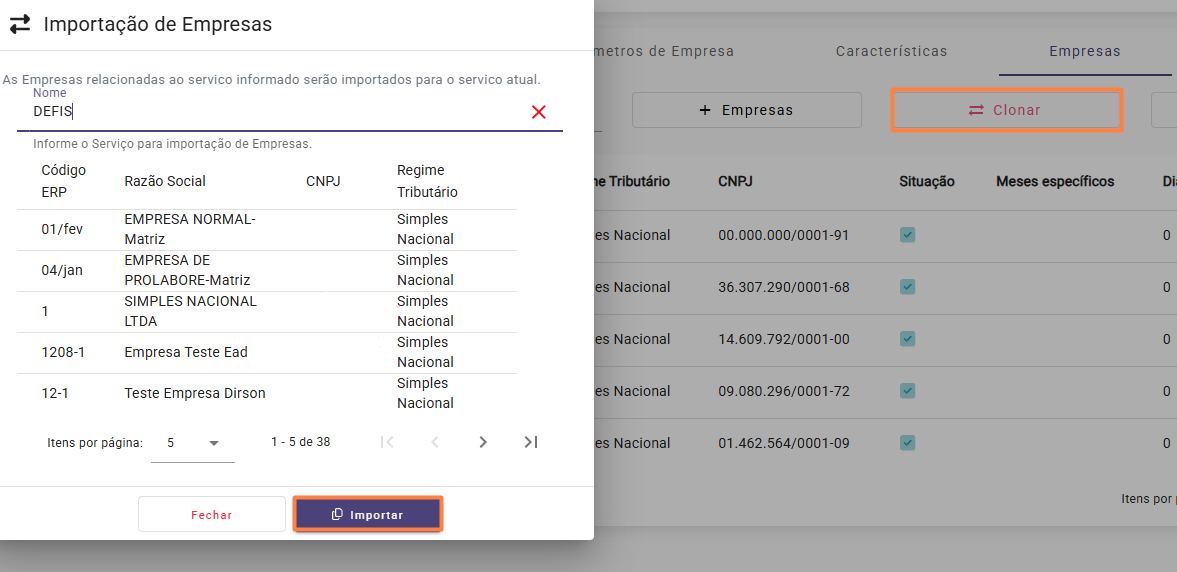
3. Utilize a opção Cadastrar em Lote para vincular as empresas ao serviço de forma automática, com base no cadastro de características.
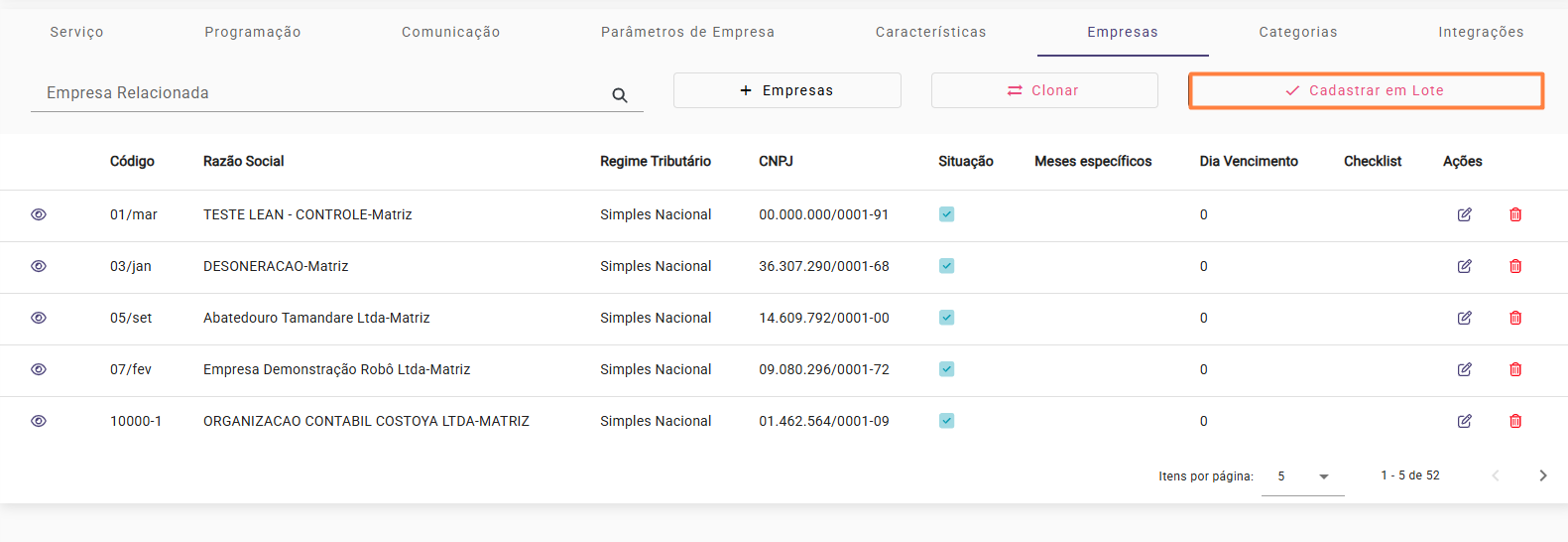
4. Podemos importar várias empresas de uma única vez. Para isso, utilize os filtros conforme a imagem e clique em Aplicar.
5. Será exibida uma lista de empresas com base nos filtros aplicados. Você pode adicionar a lista inteira ou vincular empresas individualmente, clicando no ícone de +.
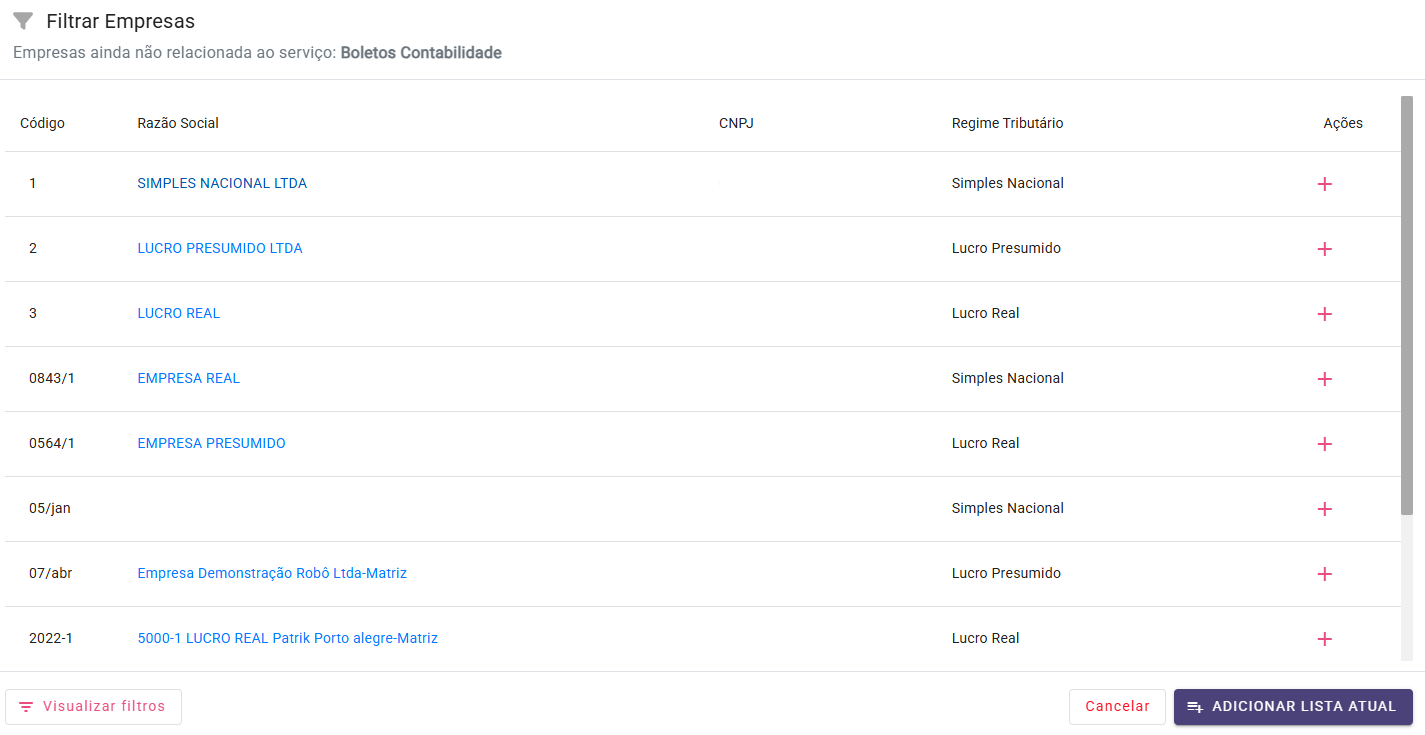
¶ Aba Categorias
Na aba Categorias, você informa a qual categoria o serviço pertence. Essa categorização é importante, pois ela impactará diretamente nos dados e visualizações dos seus dashboards.

¶ Aba Integrações
Na aba Integrações, você informa os dados necessários para a baixa automática de documentos.

- Baixa Serviço Quando Encontrar Guia (Opcional): O serviço é baixado automaticamente quando uma guia modelo é importada.
- Termos para baixa por conteúdo: O sistema dará baixa no serviço ao encontrar as palavras informadas no conteúdo de um arquivo.
- Termos para baixa por nome do arquivo: O sistema dará baixa no serviço ao localizar um arquivo com o nome exato que você informou.
- ID para criação de Serviço Avulso: Insira o ID do relatório do Questor usado para gerar serviços avulsos.
- Termos para baixa (por integração): Informe o termo de baixa conforme o documento no Questor para que o sistema dê baixa no serviço.
- Índice de Competência: Insira o índice que indica em que parte do arquivo a informação de competência está localizada.
- Categoria (Zen): Informe o tipo de documento do ZEN para que o envio seja feito do Tareffa para o ZEN.